
1.插入“文本字段”
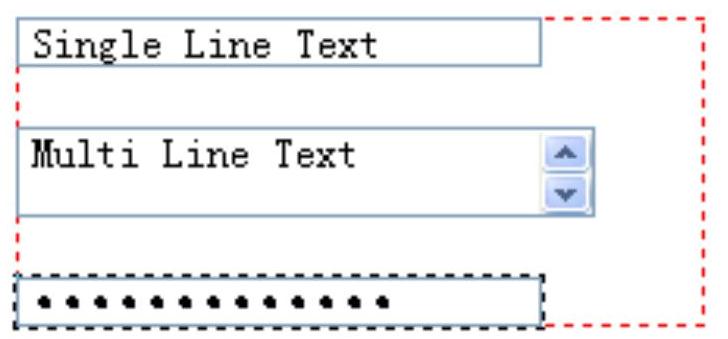
图9-4 插入文本域效果
“文本字段”即网页中的供用户输入文本的区域,可以接受任何类型的文本、字母或数字。下面通过一个简单示例介绍在文档中插入“单行文本域”、“多行文本域”和“密码域”的具体操作,最终的创建效果如图9-4所示。
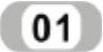 执行“插入”|“表单”|“表单”命令,或者单击“表单”插入面板中的“表单”按钮
执行“插入”|“表单”|“表单”命令,或者单击“表单”插入面板中的“表单”按钮 ,添加表单。
,添加表单。
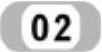 选中表单,执行“插入”|“表单”|“文本域”,或单击“表单”插入面板中“文本字段”图标按钮
选中表单,执行“插入”|“表单”|“文本域”,或单击“表单”插入面板中“文本字段”图标按钮 ,即可向表单中添加一个文本域。
,即可向表单中添加一个文本域。
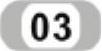 选中文本域,在属性设置面板的“类型”单选按钮组中单击“单行”,在“初始值”文本框输入“SingleLineText”。
选中文本域,在属性设置面板的“类型”单选按钮组中单击“单行”,在“初始值”文本框输入“SingleLineText”。
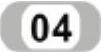 回车后单击
回车后单击 添加第二个文本域,“类型”单选按钮组中单击“多行”,在“初始值”文本框输入“MultiLineText”。
添加第二个文本域,“类型”单选按钮组中单击“多行”,在“初始值”文本框输入“MultiLineText”。
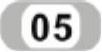 回车后单击
回车后单击 添加第三个文本域,“类型”单选按钮组中单击“密码”,在“初始值”文本框输入“PasswordText”。
添加第三个文本域,“类型”单选按钮组中单击“密码”,在“初始值”文本框输入“PasswordText”。
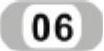 保存文档。至此,文档创建完毕。可以按下快捷键F12在浏览器中预览整个页面。
保存文档。至此,文档创建完毕。可以按下快捷键F12在浏览器中预览整个页面。
提示:插入表单对象之前,如果未创建表单域,就会弹出对话框询问是否要为表单对象创建一个表单域。单击“Yes”,则添加表单对象同时添加表单域。单击“No”则仅添加表单对象,不添加表单域。表单对象不在表单域里时,其对应的参数值是不能被提交的。若选中对话框中的“不再显示此信息”复选框,则以后不再出现该对话框。(www.daowen.com)
2.“文本字段”属性
选中“文本字段”,可以看见其属性设置面板如图9-5所示,文本域属性设置面板上的各项属性的功能分别介绍如下:
➢“文本域”:用于设置文本域的名称。该名称可以被脚本或程序所引用。表单对象名称不能包含空格或特殊字符,可以使用字母、数字、字符和下划线的任意组合。请注意,为文本域指定的标签是将存储在该域的值(输入的数据)的变量名,这是发送给服务器进行处理的值。

图9-5 文本域属性面板
➢“字符宽度”:用于设置文本域的字符宽度,单位为字符数或像素。
➢“行数”:当文本域类型为多行时,用于设置显示的行数。
➢“类型”:用于设置文本域的类型。共有3种可以选择:“单行”,用于输入用户名、电子邮件等单行信息;“多行”,用于输入留言、意见等内容较多的文本;“密码”,用于输入密码,在密码域显示*代替输入的内容。
➢“类”:设置用于文本域的CSS样式。
➢“初始值”:用于设置文本域的初始值。
免责声明:以上内容源自网络,版权归原作者所有,如有侵犯您的原创版权请告知,我们将尽快删除相关内容。






